Cancelar Adobe Photoshop e obter um reembolso em 2025)
Fiquei satisfeito ao comprovar que o Adobe Photoshop honra sua garantia de reembolso de 14 dias e rapidamente devolveu meu dinheiro quando cancelei meu plano de assinatura anual, mesmo tendo aproveitado uma oferta no momento da assinatura.
O Adobe Photoshop é um dos melhores programas de edição digital, mas mesmo com aplicativos traduzidos para o português, muitas ferramentas e recursos podem ser confusas para alguns usuários. Sabendo que não é para todos, queria ter certeza de que a garantia de reembolso de 14 dias realmente funciona.
Se você ainda precisa de um programa de edição digital, recomendo conferir o Luminar AI. Ele tem muitas das mesmas ferramentas de edição do Photoshop, mas é muito fácil de usar, graças à sua tecnologia de IA. Também custa significativamente menos do que o Photoshop e você pode experimentá-lo com a avaliação gratuita de 7 dias.
Antes de mais nada, vamos passar pelo processo de cancelamento do Photoshop. É um processo simples, e a Adobe reembolsará rapidamente seu dinheiro, desde que você saiba o que está fazendo.
Experimente o Luminar AI grátis!
Confira ótimas alternativas aqui.
Guia rápido: como cancelar o Photoshop e receber um reembolso integral
- Login: acesse Adobe.com e insira seu nome de usuário e senha.
- Configurações da conta: acesse as configurações da sua conta e abra a seção Ajuda e Suporte.
- Gerenciar plano: cancele seu plano e você receberá automaticamente seu reembolso dentro de 5 dias úteis.
Experimente o Luminar AI grátis!
Passo a passo: como cancelar o Adobe Photoshop
O Photoshop oferece uma garantia de reembolso, o que lhe dá a oportunidade de testar o software sem riscos. Se não estiver satisfeito, pode simplesmente cancelar a sua conta e será emitido automaticamente um reembolso, desde que estes passos sejam seguidos no prazo de 14 dias após a compra da sua assinatura.
- Faça login no site da Adobe: você não pode cancelar sua conta pelo aplicativo Photoshop ou pela Creative Cloud. A única maneira de cancelar uma conta é visitar Adobe.com e fazer login em sua conta.
![]()
- Ajuda e Suporte: clique na opção Ajuda e Suporte na barra de menu. Um menu suspenso será aberto. Clique em Gerenciar Meu Plano e você verá uma lista de todos as suas assinaturas da Adobe.
![]()
- Gerenciar planos: você verá uma caixa para sua assinatura do Photoshop. Clique no botão Gerenciar Plano localizado na parte inferior da caixa.
![]()
- Opções disponíveis: há várias ações disponíveis – Clique no botão Cancelar Seu Plano.
![]()
- Forneça um motivo: a Adobe exige que você forneça um motivo pelo qual está cancelando sua conta. Você pode escolher entre as respostas disponíveis ou selecionar a opção Outro e dar uma explicação. Seu motivo para cancelar não afetará seu reembolso.
![]()
- Confirmar: ao cancelar sua conta, você perderá instantaneamente o acesso ao Photoshop e seu espaço de armazenamento na Creative Cloud será reduzido de 100 GB para 2 GB. Assumindo que é isso que você quer, clique no botão Continuar.
![]()
- Oferta de última chance: o Photoshop fará uma oferta especial se você decidir não cancelar sua conta. Se você não quiser a oferta especial, clique no botão Não, Obrigado.
- Revisão: a etapa final é uma revisão dos termos de cancelamento. Se você estiver cancelando sua conta dentro de 14 dias após comprá-la, você verá que receberá um reembolso integral. Se estiver cancelando uma assinatura anual após 14 dias, seu reembolso incluirá a taxa de cancelamento (quando aplicável). Você receberá seu reembolso dentro de 5 dias úteis. Pressione o botão Confirmar para cancelar oficialmente sua conta.
Experimente o Luminar AI grátis!
Melhores alternativas ao Adobe Photoshop
1. Luminar: recursos de IA permitem edições simples rápidas
- Ajuste os controles deslizantes para ver as alterações em tempo real
- Altere o plano de fundo com um único clique
- Remova imagens indesejadas em segundo plano
- Adicione objetos AR que se encaixam naturalmente em imagens
- Boa seleção de ferramentas profissionais de edição digital
- Período de avaliação grátis de 7 dias
O Luminar é o software de edição digital mais fácil que testei. Você é recebido com uma estação de trabalho limpa e organizada, para que possa se concentrar no trabalho à frente. A maior vantagem que ele tem sobre o Photoshop é que pode corrigir automaticamente erros comuns e fazer ajustes básicos com apenas um clique de um botão. As ferramentas são fáceis de usar e você não precisará fazer cursos de design gráfico ou assistir a horas de vídeos instrucionais para dominar o software.
As ferramentas são divididas em quatro categorias e estão localizadas na lateral da tela. As quatro categorias de ferramentas são:
- Essenciais: estas são as ferramentas básicas de edição, como cortar, girar, ajustar ou remover cores e adicionar estrutura.
- Criativo: aprimore suas imagens com uma grande variedade de filtros, como raios de sol, iluminação dramática, mudança do céu, adição de elementos AR e muito mais.
- Retrato: ajuste as características faciais, altere as formas do corpo, adicione filtros bokeh para desfocar o fundo, limpe as manchas da pele e altere o tom da pele.
- Profissional: ferramentas avançadas para ajustar cores e tons que serão apreciados por fotógrafos e designers gráficos.
O Luminar tem uma boa seleção de modelos de IA grátis e premium que farão ajustes automáticos em suas fotos. A IA trabalha inspecionando as imagens, reconhecendo seus aspectos positivos e negativos e, em seguida, removendo os negativos em segundos. No exemplo abaixo, tirei uma foto do pôr do sol sobre o mar. Você notará o brilho terrível que vem do sol.
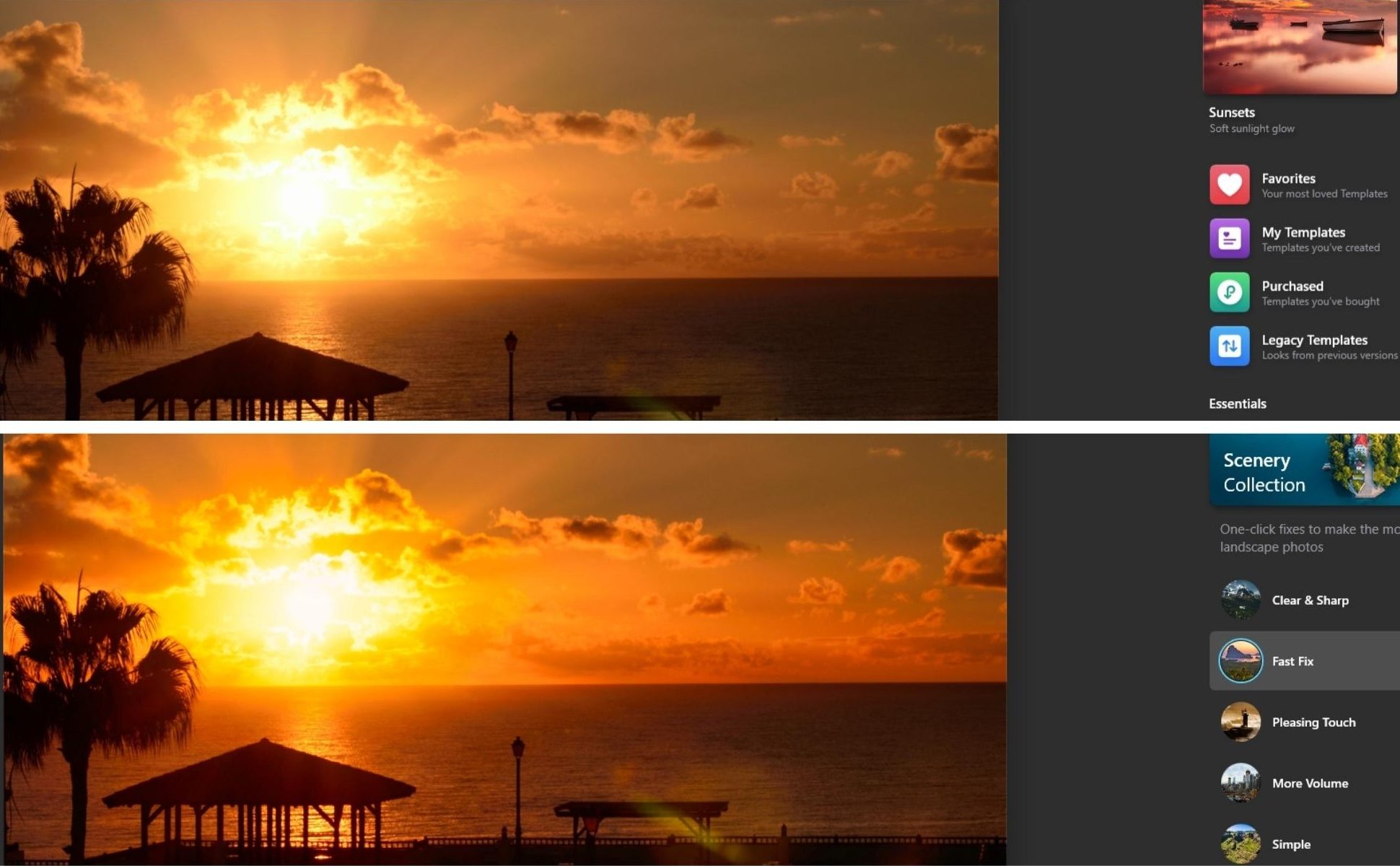
Eu também gostei de como é fácil remover objetos indesejados e pessoas do fundo da minha foto. Não só foi fácil, mas os resultados foram muito naturais.
Se você quer mudar as características faciais de alguém, adicionar ou remover cores, ou qualquer coisa parecida – tudo pode ser facilmente feito com o Luminar. Cada ferramenta usa um controle deslizante; basta movê-lo para a direita ou para a esquerda até obter os resultados desejados. Se você não estiver feliz com a aparência, retorne o controle deslizante para o meio. Sem danos à imagem original.
O Luminar tem vários planos diferentes, incluindo uma compra única para uma assinatura vitalícia. Cada plano vem com uma garantia de reembolso de 30 dias, então não há riscos em experimentá-lo. Para receber seu reembolso, você precisará entrar em contato com a equipe de suporte do Luminar dentro de 30 dias após a compra do software e eles emitirão o reembolso dentro de alguns dias.
Experimente o Luminar grátis por 7 dias!
2. DxO PhotoLab: processamento rápido e ferramentas intuitivas
- Ferramentas de edição digital profissional
- Lente automática e correção de imagem
- A tecnologia PRIME reduz a luz e o ruído
- Programas de aprendizado de máquina usam IA para algumas edições
- Espaço de trabalho personalizável
- Período de avaliação grátis de 30 dias
A DxO PhotoLab fez algumas melhorias significativas com o lançamento do PhotoLab 5. Quando o programa é aberto pela primeira vez, você pode personalizar sua estação de trabalho selecionando as ferramentas desejadas na barra de ferramentas de acesso rápido.
O que separa o PhotoLab de outras ferramentas de edição digital é a tecnologia U Point Editing. É uma ferramenta intuitiva, perfeita para editar grandes seções de uma imagem, como um fundo ou um céu.
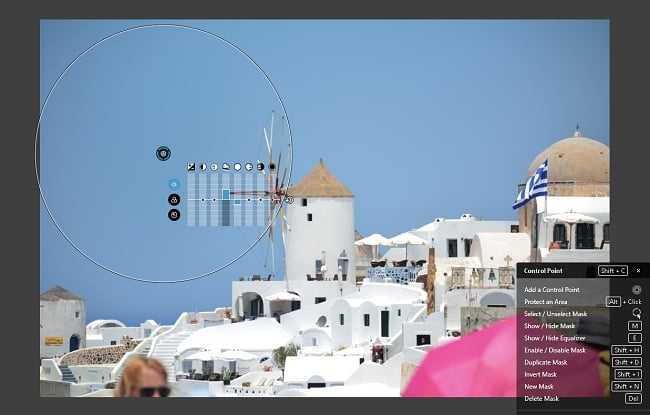
A ferramenta funciona permitindo que você escolha um Ponto de Controle ou Linha de Controle, que a tecnologia de IA usa como ponto de referência. Em seguida, selecione o raio que deseja editar e o software de IA inspecionará as cores, os pixels e outros aspectos da imagem e aplicará automaticamente uma máscara ou edição para você. Isso pode incluir ajustar as cores, adicionar sombras, corrigir o contraste e remover o brilho.
Uma das maiores atualizações no novo lançamento é o DeepPRIME, que acelera significativamente o tempo de processamento para aprimoramento de imagens RAW em até 1,6x.
O DxO PhotoLab também é uma ótima ferramenta para fazer upload, organizar e armazenar todas as suas fotos digitais. Você pode criar álbuns, adicionar metadados de palavras-chave e marcar pessoas para garantir que não perca nenhuma imagem. Uma função de pesquisa integrada também permite que você pesquise por fotos usando ISO, data de upload e abertura.
Embora o DxO PhotoLab não seja tão fácil de usar quanto o Luminar, ele vem com uma avaliação gratuita de 30 dias, o que lhe dá acesso ilimitado a todas as ferramentas sem ter que inserir suas informações de pagamento.
Experimente o DxO PhotoLab por 30 dias!
3. Adobe Lightroom: grande seleção de filtros e ferramentas de IA
- Ferramentas de edição fáceis de usar
- Corte, gire e endireite imagens
- Adicione efeitos especiais e filtros
- Mude o foco da imagem
- Transforme sua configuração favorita e filtros em predefinições
- Garantia de reembolso de 30 dias
Se você já estiver confortável com a Adobe, não terá problemas em usar o Lightroom. Ao contrário do Photoshop, que é um programa enorme que pode levar tempo para dominar, o Lightroom é super fácil de usar.
Para começar, o Lightroom tem uma ferramenta de IA chamada Auto, que fará ajustes instantâneos em suas fotos. Algumas coisas que ela pode fazer são endireitar uma imagem, ajustar o foco, adicionar alguma cor e remover o ruído.
Claro, você pode fazer ajustes manuais. Cada ferramenta tem um controle deslizante que você pode mover e ver os efeitos imediatamente. Algumas das edições rápidas que você pode fazer incluem ajustar a temperatura, saturação e vibração à cor ou remover ou alterar cores específicas da imagem.
O Lightroom tem recursos que permitem adicionar uma vinheta, remover texturas, alterar a forma geométrica e filtros e efeitos mais divertidos. Você também pode clonar e remover objetos de qualquer imagem.
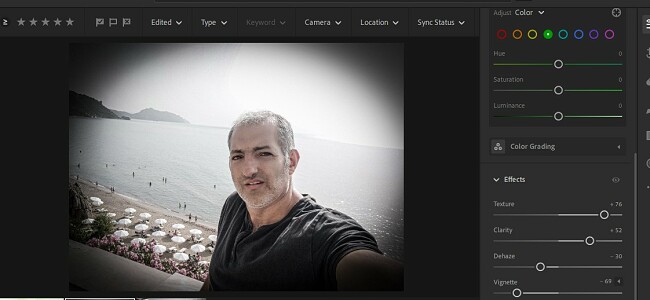
Uma vantagem que você terá com o Lightroom são os recursos de edição colaborativa por meio da Adobe Creative Cloud. Você pode compartilhar a foto com amigos, familiares e colegas de trabalho e receber dicas de outros usuários na seção Descobrir.
Muito parecido com Photoshop, o Lightroom oferece uma garantia de reembolso de 30 dias. Se não estiver satisfeito, por qualquer motivo, cancele a sua conta, faça um pedido de reembolso e receberá um reembolso integral dentro de alguns dias.
Teste o Adobe Lightroom por 14 dias
Política de garantia de reembolso do Adobe Photoshop
O Adobe Photoshop oferece uma garantia de reembolso de 14 dias, sem perguntas, para que você possa comprar uma assinatura sabendo que pode cancelar sem complicações. A garantia de reembolso aplica-se tanto ao plano mensal quanto ao anual, incluindo quando você paga antecipadamente o ano inteiro. Você não precisa falar com o suporte ao cliente ou lidar com um agente de retenção; desde que siga as etapas acima, receberá seu dinheiro de volta.
A garantia de reembolso dura 14 dias, o que não é necessariamente o mesmo que duas semanas. Se você se inscrever no dia 1º do mês às 7:00 da manhã, ele expirará no dia 14 do mês às 7:00 da manhã; você não tem o 14º dia inteiro.
Se você comprou um plano anual com pagamentos mensais, poderá cancelar sua conta após 14 dias, mas terá que pagar uma taxa de cancelamento. A taxa será de 50% do saldo restante do seu plano. Se você pagou antecipadamente o ano inteiro ou escolheu um plano mensal, não será elegível para nenhum reembolso após os primeiros 14 dias.
Perguntas frequentes sobre como cancelar o Adobe Photoshop e obter um reembolso total
Como faço para cancelar o Adobe Photoshop e receber meu dinheiro de volta?
O Photoshop facilita o cancelamento da sua conta e o reembolso total, graças a uma garantia de reembolso de 14 dias. Basta seguir os passos acima que irão orientá-lo através do processo; você terá o dinheiro de volta em sua conta rapidamente.
Posso cancelar o Adobe Photoshop a qualquer momento?
A resposta dependerá da opção de conta que você escolher. Se pagar mensalmente por uma conta anual, terá de pagar uma taxa de cancelamento de 50% das faturas restantes. Isso é devido ao grande desconto que você recebe ao comprar um plano anual. No entanto, se pagar antecipadamente por um ano ou por mês, não terá direito a um reembolso se cancelar após os primeiros 14 dias.
Quanto tempo leva para o Adobe Photoshop emitir um reembolso?
Cancelei minha assinatura do Adobe Photoshop na manhã do 14º dia após a assinatura. Segui os passos acima e, no prazo de 5 dias úteis, o valor total foi devolvido ao meu cartão de crédito.
Experimente o Luminar AI grátis!
Conclusão
Eu uso o Photoshop e recomendo, pois traz uma excelente seleção de ferramentas de edição e pode alcançar resultados incríveis. No entanto, entendo que a maioria das pessoas que estão editando fotos não precisa de um programa tão intenso. Você não precisa ficar com uma assinatura que não quer, graças à garantia de reembolso de 14 dias do Adobe Photoshop. Achei o processo de reembolso rápido e fácil.
Depois de receber seu reembolso do Photoshop, você pode escolher uma ferramenta de edição que atenda às suas necessidades. Todas as alternativas que analisei acima são ferramentas de edição poderosas, que usam IA para agilizar o processo para que você possa ver os resultados rapidamente e com uma pequena curva de aprendizado. Das três, prefiro o Luminar, pois é incrivelmente fácil de usar, tem filtros e recursos divertidos e pode transformar suas fotos em imagens dignas de compartilhamento para todas as ocasiões. Você pode obter o Luminar gratuitamente por 7 dias e experimentar todos os recursos pessoalmente.

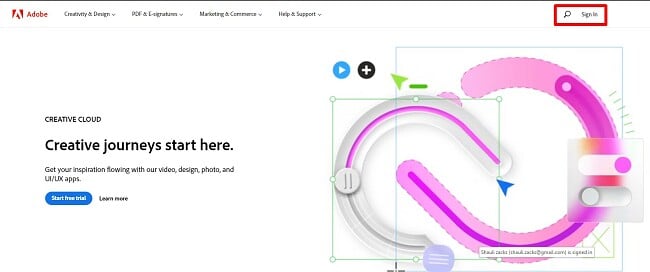
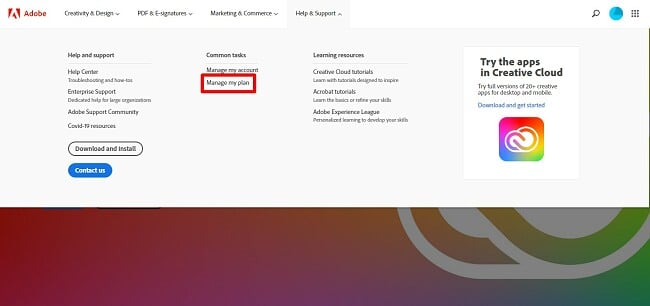
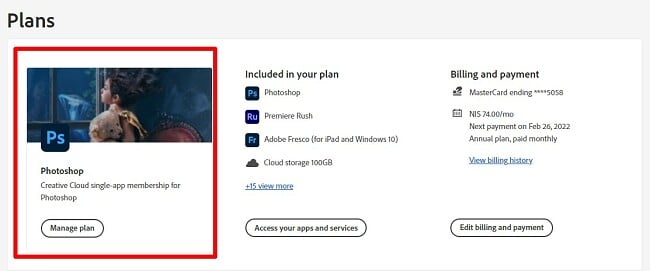
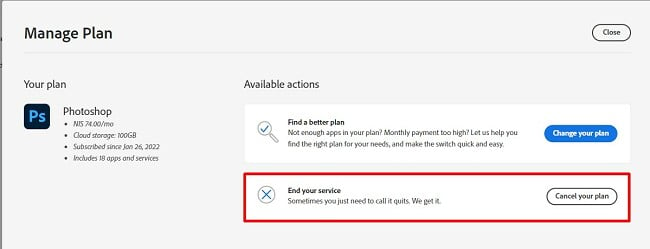
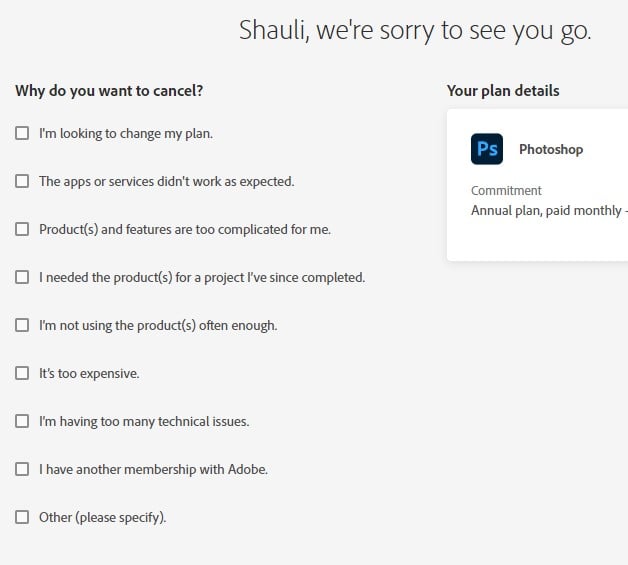
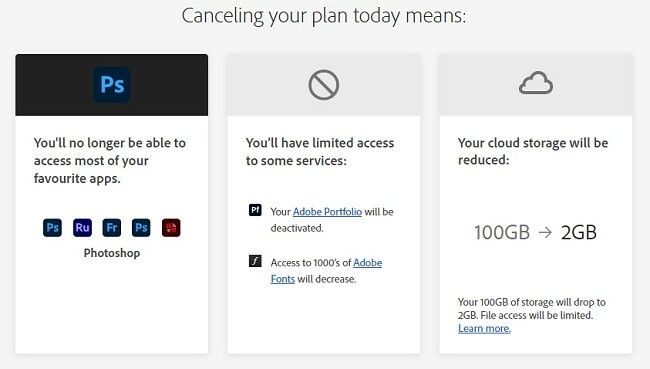



Deixe um comentário
Cancelar